3 cách chụp màn hình Samsung Note 9 nhanh chóng, đơn giản
Cách chụp màn hình Samsung Note 9 tiện lợi và dễ dàng nhất: Nhấn giữ đồng thời nút Nguồn + nút Giảm âm lượng.
Chụp màn hình là một thao tác đơn giản giúp bạn lưu lại những thông tin quan trọng hoặc hình ảnh thú vị trên màn hình điện thoại. Nếu bạn đang sở hữu chiếc smartphone Samsung Note 9 thời thượng và muốn biết cách thực hiện, bài viết này từ Thành Trung Mobile sẽ hướng dẫn bạn 3 phương pháp nhanh chóng, dễ dàng. Chỉ với vài thao tác đơn giản, bạn có thể lưu giữ mọi khoảnh khắc ấn tượng một cách dễ dàng.
Cách chụp màn hình Samsung Note 9 bằng tổ hợp phím cứng
Tổ hợp phím chụp màn hình là một trong những tính năng hay trên Samsung. Người dùng Galaxy Note 9 có thể dễ dàng chụp màn hình Samsung bằng cách:
Nhấn nút nguồn (Power) + phím giảm âm lượng (Volume Down) giữ trong khoảng từ 3 - 5 giây. Khi màn hình Samsung Note 9 nháy sáng và âm báo chụp ảnh phát ra, ảnh chụp màn hình đã được lưu thành công.
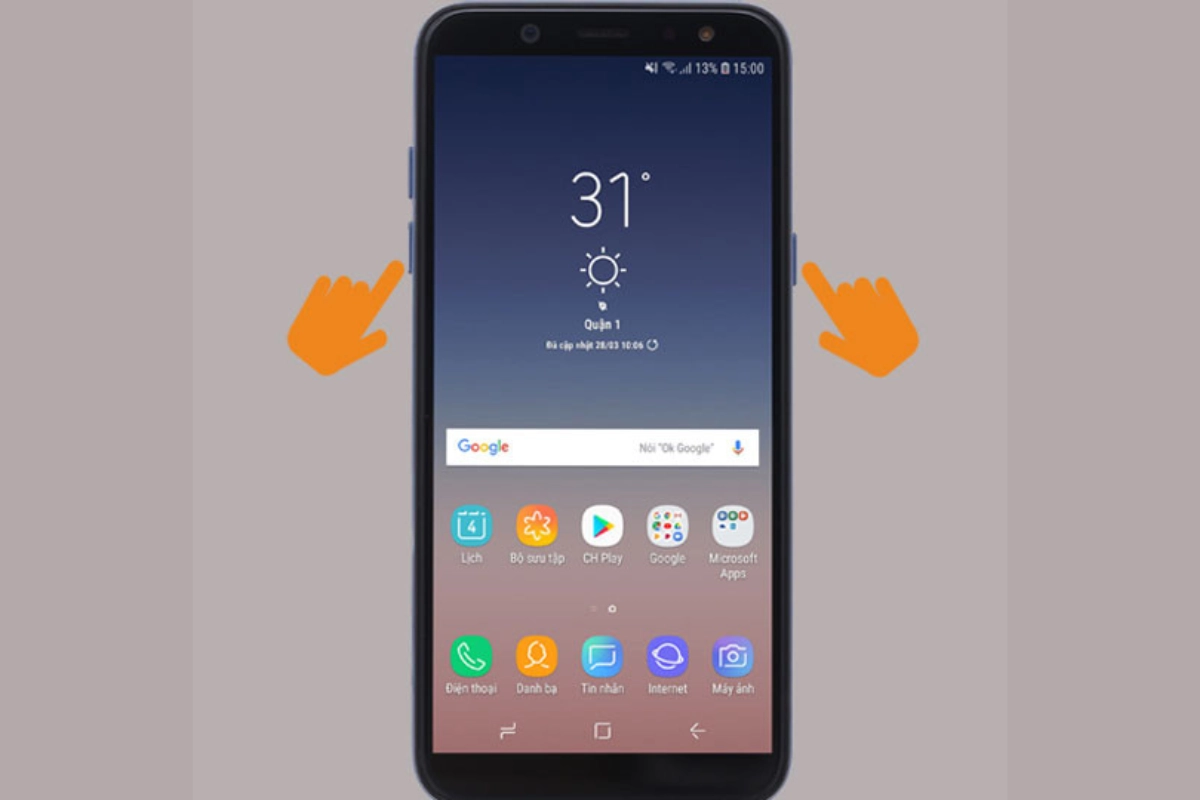
Chụp ảnh màn hình điện thoại Samsung Note 9 bằng cử chỉ thông minh
Samsung Note 9 được trang bị tính năng chụp ảnh màn hình bằng cử chỉ thông minh (vuốt lòng bàn tay). Nhờ tính năng này, người dùng có thể chụp ảnh màn hình một cách đơn giản chỉ với một cử chỉ vuốt tay. Để kích hoạt tính năng, hãy làm theo các bước sau:
Bước 1: Truy cập menu Cài đặt -> Tính năng nâng cao trên điện thoại.
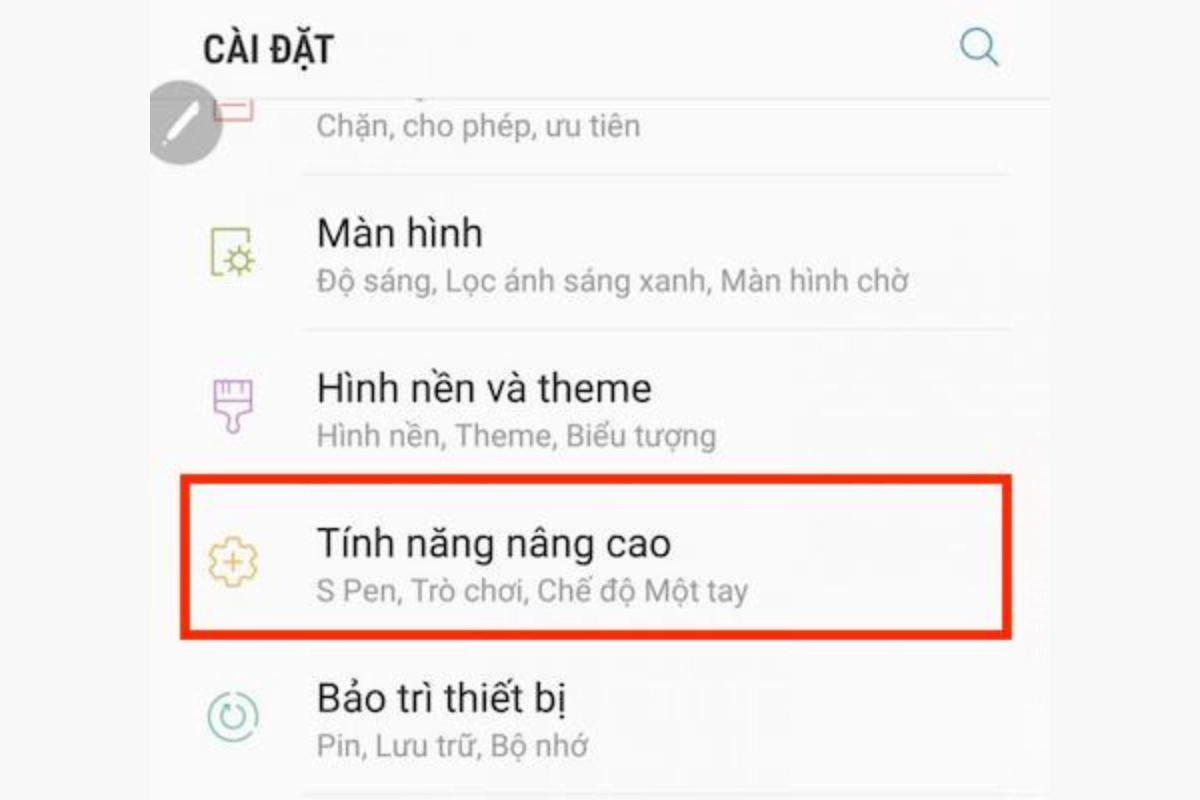
Bước 2: Chọn mục Chuyển động và thao tác.
Bước 3: Tại mục Vuốt lòng bàn tay để chụp, nhấn vào biểu tượng để bật tính năng này.
Sau khi kích hoạt, bạn chỉ cần vuốt lòng bàn tay qua màn hình từ cạnh trái sang cạnh phải hoặc ngược lại để chụp ảnh màn hình một cách nhanh chóng và tiện lợi.
Chụp màn hình trên Samsung Note 9 bằng bút S-pen
Chụp bằng bút S-pen có 2 dạng:
Cách chụp màn hình Samsung Note 9 bằng chế độ “Smart Select”
Cho phép bạn chụp ảnh màn hình với nhiều hình dạng khác nhau.
Cách thực hiện:
Bước 1: Dùng bút S Pen chọn "Smart Select" từ menu Air Command.
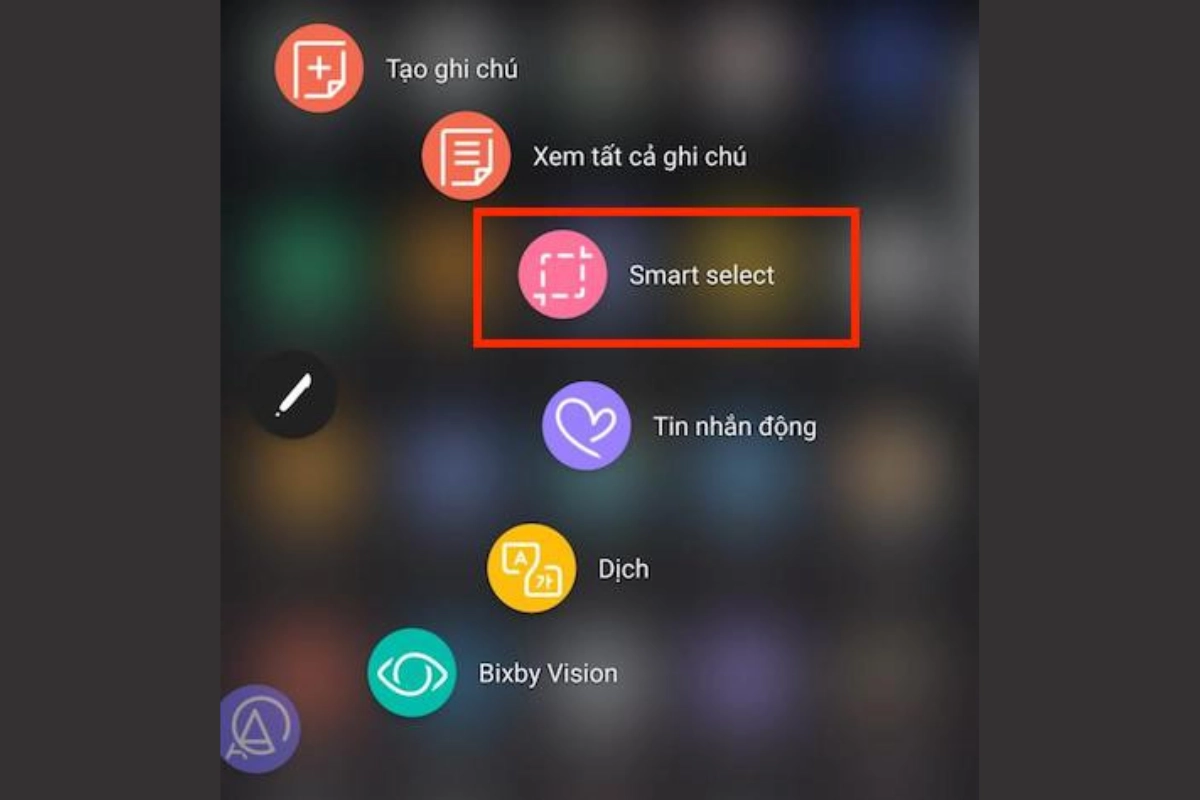
Bước 2: Chọn hình dạng mong muốn cho ảnh chụp màn hình.
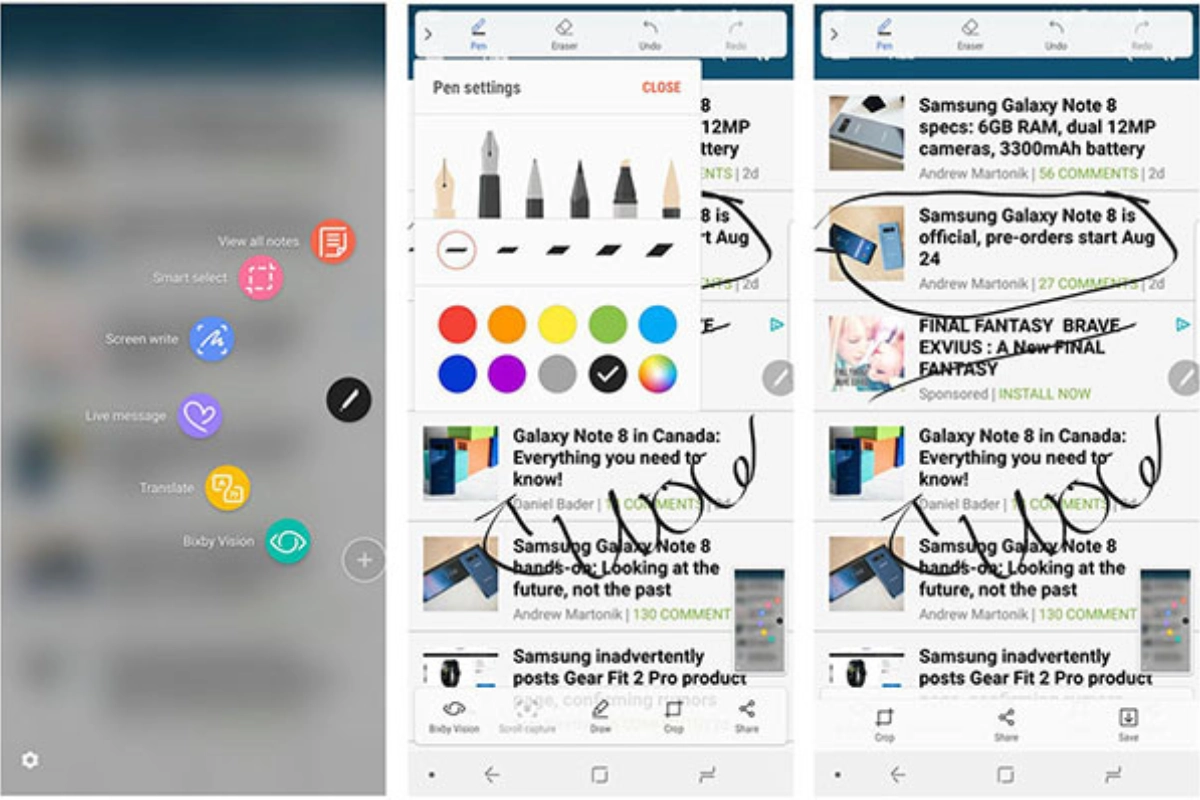
Bước 3: Kéo bút S Pen để chọn vùng bạn muốn chụp và nhấn nút "Lưu" để lưu ảnh chụp màn hình.
Chế độ "Screen Writer"
Tính năng này của S - pen cho phép bạn chụp ảnh màn hình và chú thích text trên đó.
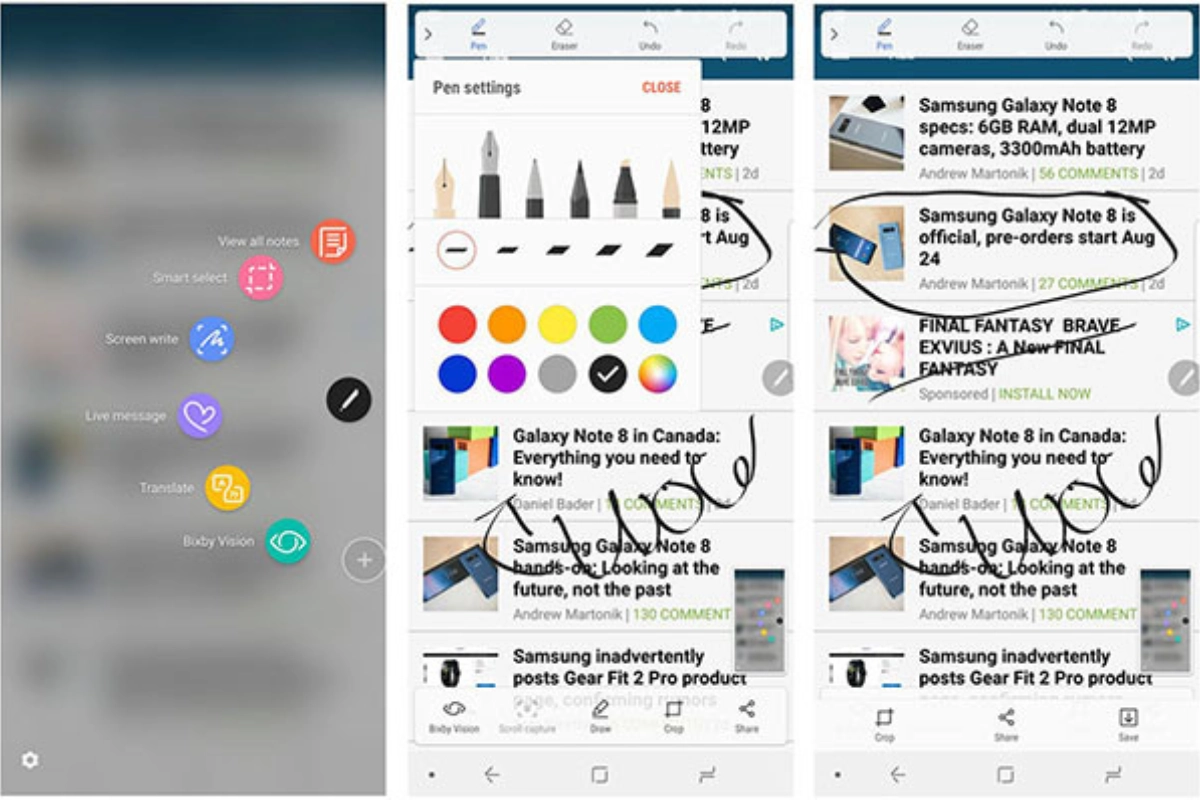
Bạn chỉ cần mở Menu Air Command khi bạn muốn chụp ảnh trên màn hình Note 9 chọn Screen Write. Màn hình sẽ hiện nhấp nháy và bức ảnh sẽ được đưa vào ngăn chỉnh sửa. Tùy ý sử dụng bút S-pen để viết trên ảnh chụp màn hình.
Ngoài ra, bạn có thể sử dụng tính năng này để chụp màn hình Samsung Note 20, Note 10, Note 8, chụp màn hình Galaxy J8,… Với những hướng dẫn chi tiết trên đây, Thành Trung Mobile hy vọng bạn đã nắm rõ 3 cách chụp màn hình Samsung Note 9 bằng cả nút bấm và bút S Pen.













